Envoi des données numérisées sous forme d'e-mail à partir de l'ordinateur
Avant de joindre les données numérisées à un courrier électronique, vérifiez les points suivants :
-
Les MP Drivers sont installés. (Windows)
Si les pilotes MP Drivers ne sont pas encore installés, installez les pilotes MP Drivers avec le CD-ROM d'installation ou depuis le site Web Canon.
-
En cas de numérisation via une connexion réseau
Assurez-vous que l'imprimante est correctement connectée à l'ordinateur.
-
Pour Windows :
-
Pour Mac OS :
-
-
La destination et le nom du fichier sont spécifiés dans Canon IJ Scan Utility (Windows)/Canon IJ Scan Utility Lite (Mac OS).
Vous pouvez spécifier la destination et le nom du fichier dans Canon IJ Scan Utility/Canon IJ Scan Utility Lite. Pour plus d'informations sur les paramètres de Canon IJ Scan Utility/Canon IJ Scan Utility Lite :
-
Pour Windows :
-
Pour Mac OS :
-
Suivez la procédure ci-dessous pour envoyer des données numérisées sous forme de courrier électronique à partir de l'ordinateur.
-
Placez un document original sur la vitre d'exposition ou dans le CAD.
-
Sélectionnez
 Numériser dans l'écran ACCUEIL.
Numériser dans l'écran ACCUEIL.L'écran permettant de sélectionner l'emplacement dans lequel enregistrer les données s'affiche.

-
Sélectionnez
 Joindre au courrier élec..
Joindre au courrier élec.. -
Sélectionnez l'ordinateur vers lequel transmettre les données numérisées.
Dans le cas d'un ordinateur connecté à l'aide d'un câble USB, sélectionnez Local (USB) ; pour un ordinateur connecté au réseau, sélectionnez l'ordinateur vers lequel transférer les données numérisées.
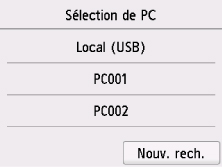
L'écran d'attente de numérisation s'affiche.
-
Définissez les paramètres selon vos besoins.
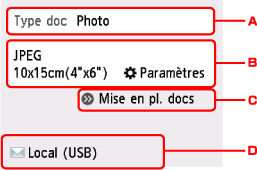
-
Sélectionnez le type de document.
- Numérisation auto.
-
L'imprimante détecte automatiquement le type des originaux et l'image est transférée dans la taille, la résolution et le format de données optimisés.
 Important
Important-
Chargez les originaux conformément à leur type ; sinon, certains originaux risquent de ne pas être numérisés correctement.
Pour plus d'informations sur le chargement des originaux :
-
Les éléments suivants ne peuvent être numérisés correctement.
-
Photos au format A4
-
Documents de taille inférieure à 127 x 178 mm (5 x 7 pouces), tels qu'un livre de poche dont la reliure a été coupée
-
Originaux imprimés sur du papier blanc fin
-
Originaux longs et étroits, tels que des photographies panoramiques
-
-
- Document
- Sélectionnez pour numériser le document.
- Photo
- Sélectionnez pour numériser la photo.
-
Affiche l'écran Para. numér..
Pour plus d'informations sur les paramètres :
-
Affiche la procédure à suivre pour charger l'original.
-
Affiche l'écran de sélection de la destination.
-
-
Appuyez sur le bouton Couleur (Color) pour effectuer une numérisation couleur ou sur le bouton Noir (Black) pour une numérisation en noir et blanc.
 Remarque
Remarque- Si l'original n'est pas correctement chargé, un message s'affiche sur l'écran tactile. Chargez l'original sur la vitre d'exposition ou dans le CAD conformément aux paramètres de numérisation.
-
Si vous chargez l'original dans le CAD :
L'imprimante lance la numérisation et les données numérisées sont transférées vers l'ordinateur.
-
Si vous chargez l'original sur la vitre d'exposition :
- Si vous sélectionnez JPEG ou TIFF pour Format dans l'écran des paramètres de numérisation, l'imprimante lance le processus de numérisation. Les données numérisées sont ensuite transférées vers l'ordinateur.
-
Lorsque vous sélectionnez PDF ou PDF compact pour Format dans l'écran des paramètres de numérisation, l'écran de confirmation vous demandant si vous souhaitez poursuivre la numérisation s'affiche une fois la numérisation terminée.

Si vous souhaitez poursuivre la numérisation, chargez le document original sur la vitre d'exposition et commencez la numérisation.
Si vous ne souhaitez pas poursuivre la numérisation, sélectionnez Fin. Les données numérisées sont transférées vers l'ordinateur.
Les données numérisées sont transférées vers l'ordinateur selon les paramètres spécifiés dans Canon IJ Scan Utility/Canon IJ Scan Utility Lite.
Pour plus d'informations sur les paramètres ou l'envoi d'un courrier électronique, reportez-vous au guide d'utilisation du logiciel de messagerie électronique.
Retirez l'original de la vitre d'exposition ou de la fente d'éjection des documents lorsque la numérisation est terminée.
 Important
Important-
Si le résultat de la numérisation avec Numérisation auto. ne vous satisfait pas, sélectionnez le type ou la taille du document selon le document original sélectionné à l'étape 6.
 Remarque
Remarque
-
Sous Windows, l'écran de sélection du programme peut s'afficher lorsque vous appuyez sur le bouton Couleur (Color) ou Noir (Black).
Dans ce cas, sélectionnez Canon IJ Scan Utility et cliquez sur OK.

